Onemogočite obvestila o novicah na strani »Nov zavihek« v programu Microsoft Edge
Tukaj je opisano, kako lahko onemogočite obvestila o novicah na strani novega zavihka Microsoft Edge. Pred nekaj dnevi so uporabniki Microsoft Edge opazili, da je Microsoft začel prikazovati dodatna obvestila o novicah poleg ikone nastavitev strani novega zavihka.
Oglas
Podjetje uporablja ta presledek za pošiljanje novic o svojih storitvah, tudi ko uporabniki onemogočite vir novic na strani z novim zavihkom (NTP Settings > Content > Content Off).
Čeprav mnogi radi uporabljajo Microsoft Edge zaradi njegove hitrosti in funkcij, Microsoft pogosto draži uporabnike nepotrebne spremembe nastavitev, pozive za preklop iskalnika in poskuse promocije drugih Microsoftovih storitve. Posledično se morajo uporabniki pogosto naučiti, kako obiti vse te nadloge. Obvestila o novicah na strani novega zavihka v programu Microsoft Edge so eden od teh scenarijev.
Alexandra-R, vodja skupnosti Microsoft Edge,
objavil sporočilo na Redditu, ki obvešča uporabnike, da je ekipa strani za nov zavihek seznanjena s težavo. Gumb za nastavitve v pojavnem oknu za obvestila o novicah tudi ne deluje.Razvijalci zdaj preiskujejo težavo in bi jo morali čim prej odpraviti. Medtem vam bo nekaj klikov v razdelku z nastavitvami vira pomagalo odstraniti ikono obvestil na strani novega zavihka v programu Microsoft Edge.
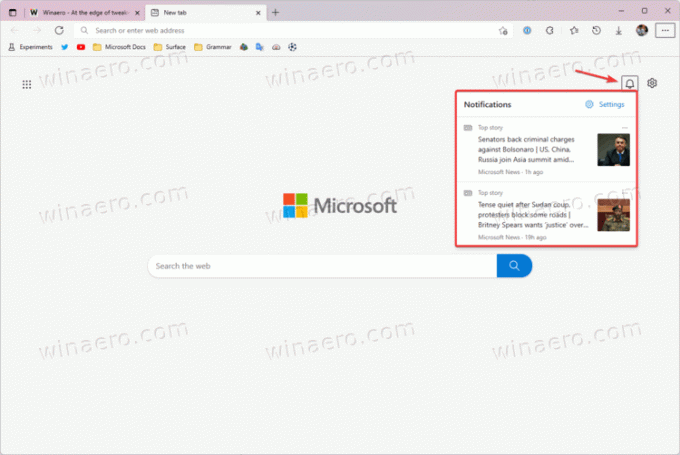
Če želite onemogočiti obvestila o novicah na strani novega zavihka v programu Microsoft Edge, naredite naslednje.
Kako onemogočiti obvestila o novicah za stran z novim zavihkom v Edge
- Odprite nov zavihek v programu Microsoft Edge.
- Kliknite na Nastavitve ikono in izberite Vsebina > Vidna vsebina.

- Kliknite na Prilagodite gumb.

- Pomaknite se navzdol do Nastavitve obvestil oddelek.
- Izklopite vse Obvestila o novicah in vse Športna obvestila opcije.
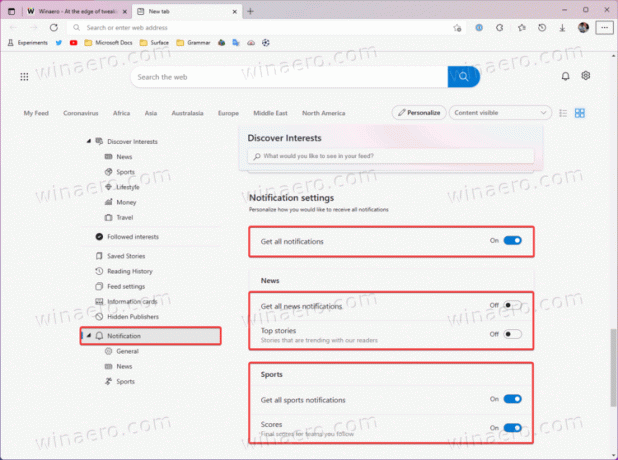
- Na koncu onemogočite Pridobite vsa obvestila nastavitev.
- Ponovno kliknite ikono nastavitev in izberite Vsebina > Vsebina izklopljena. To bo onemogočilo obvestila o novicah na strani z novim zavihkom in odstranilo ikono poleg gumba za nastavitve.
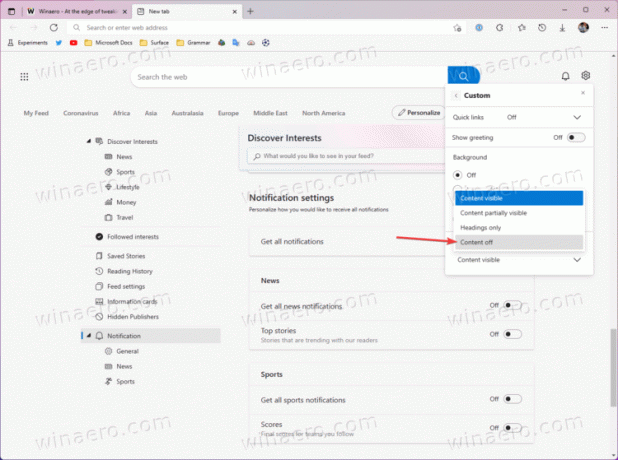
Končali ste! Tako lahko izklopite obvestila o novicah v Edge za nov zavihek.
Če želite vrniti obvestila o novicah v programu Microsoft Edge, ponovite zgornje korake in vklopite nastavitve, ki ste jih prej onemogočili.

